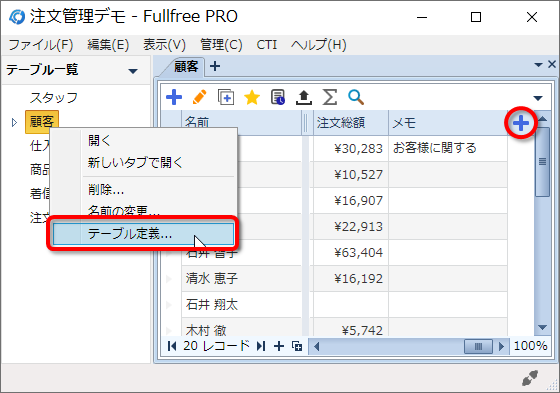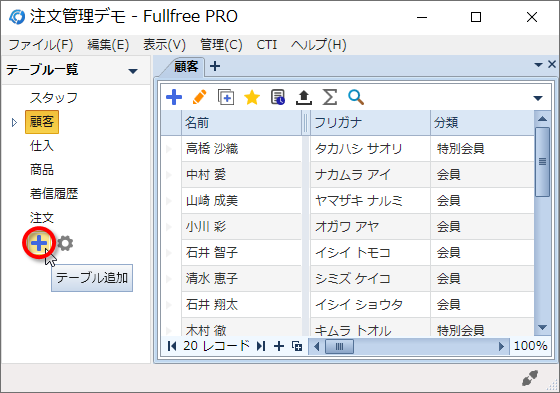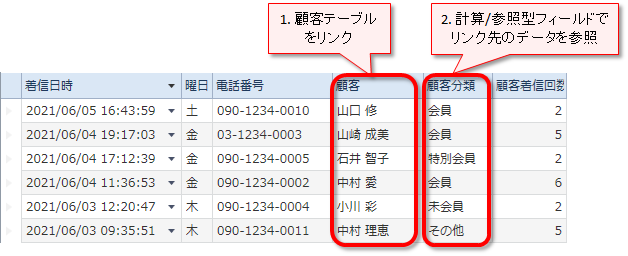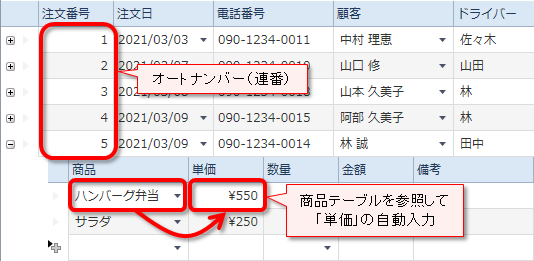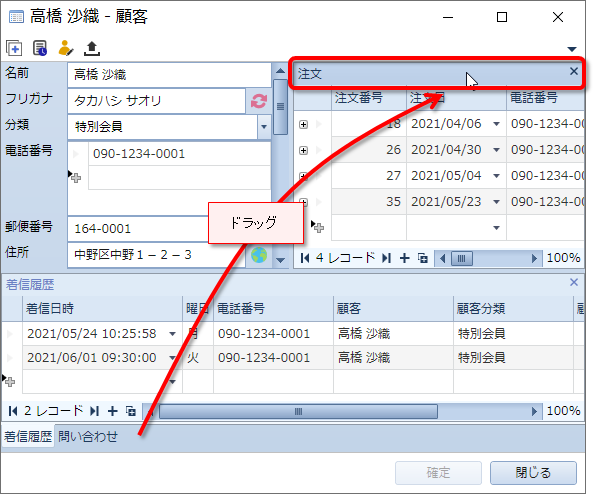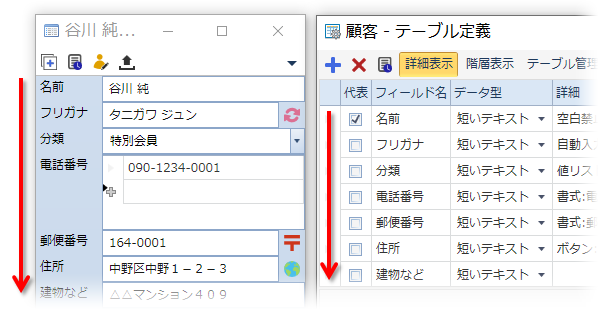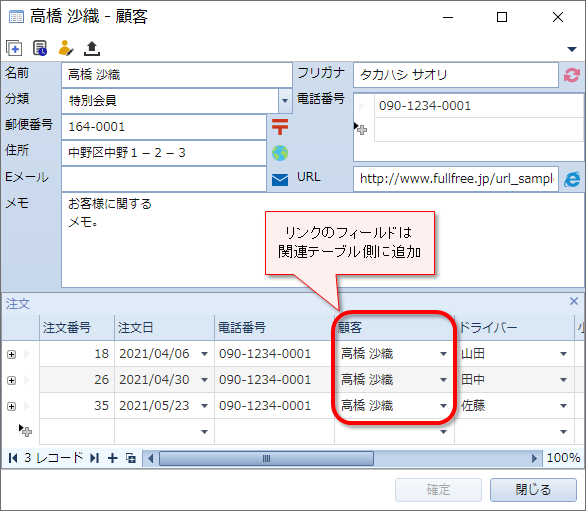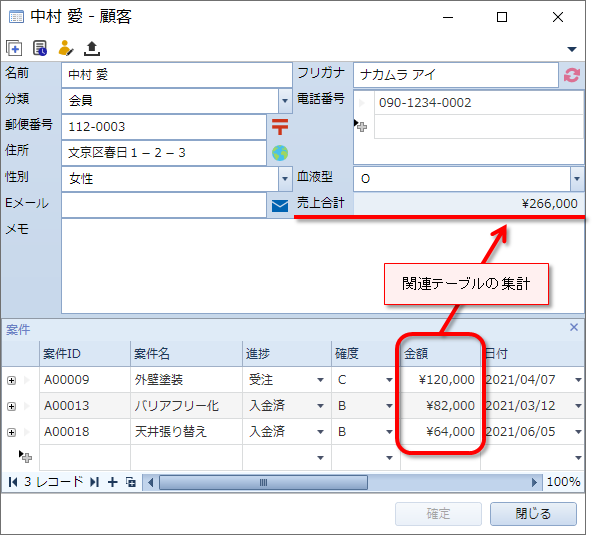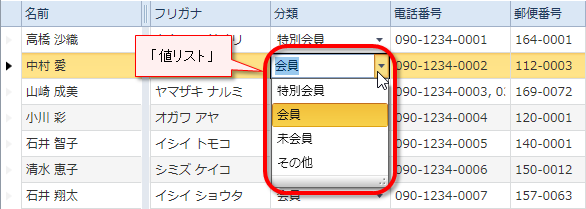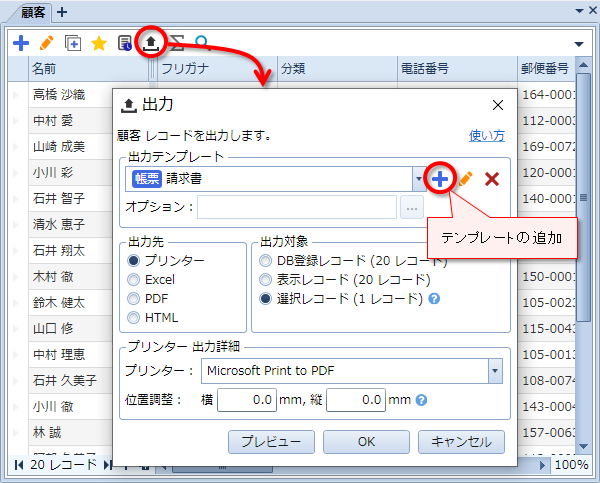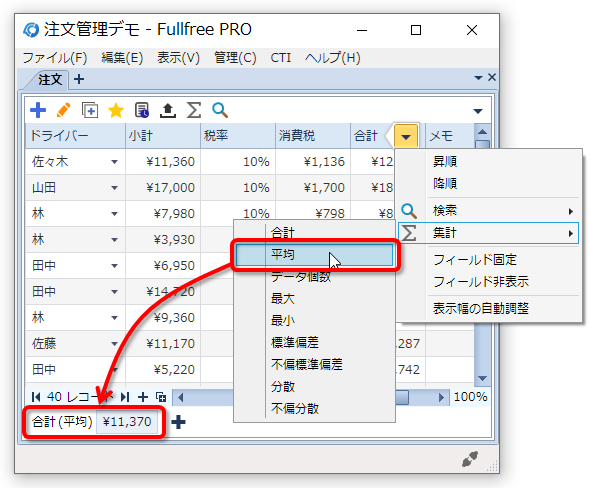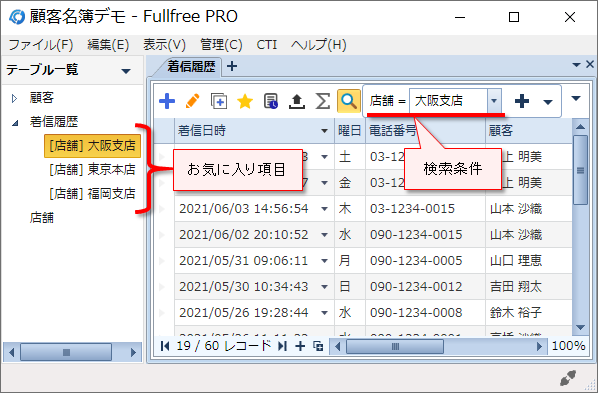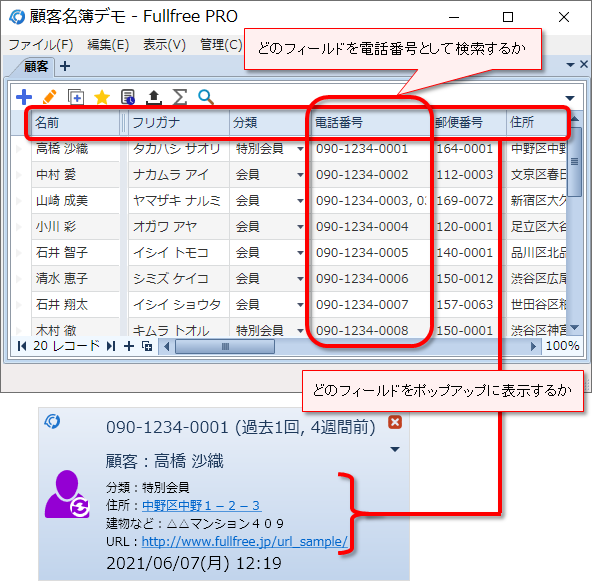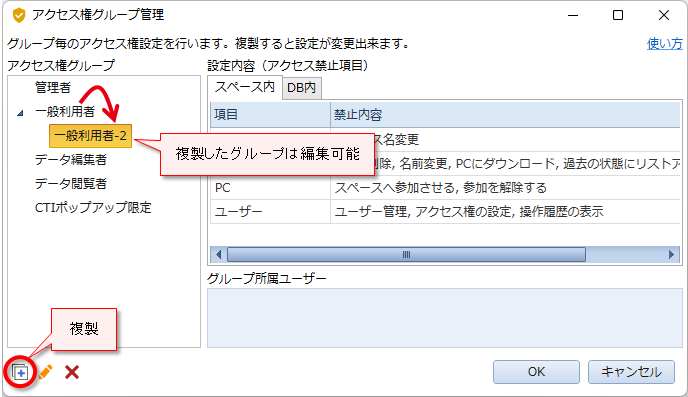Fullfree での各種カスタマイズの方法を見やすく一覧にしました。詳細の説明は各リンク先をご覧下さい。
フィールドの追加・編集
フィールドを追加・編集するには、テーブル一覧のテーブル名を右クリックし、メニューから「テーブル定義」を選択して下さい。または、フィールドの最後の![]() ボタンをクリックして下さい。
ボタンをクリックして下さい。
内容はテーブル定義にて設定して下さい。階層の設定もテーブル定義で行えます。
テーブルの追加
テーブル一覧の![]() ボタンからテーブルを追加出来ます。
ボタンからテーブルを追加出来ます。
テーブル名を決めたら、後はテーブル定義にて内容を設定して下さい。
他テーブルのフィールド参照
他テーブルのフィールドを参照するには、まずダイレクトリンク型かキーリンク型のフィールドでリンクする必要があります。その上で、計算/参照型フィールドで参照して下さい。
計算/参照型フィールドを使った方法は「値の参照」になります。(参照とコピーの違いはこちら)
例:顧客名簿デモの着信履歴テーブル
詳細はリンクの基本と応用の「リンクでつなげて計算式で参照」をご覧下さい。
連番や他テーブルを参照した自動入力
自動入力の設定でオートナンバー(連番)や計算式を使った自動入力が出来ます。自動入力された値は手で変更も出来ます。
自動入力を使った方法は「値のコピー」になります。(参照とコピーの違いはこちら)
例:注文管理デモの注文テーブル
カードのカスタマイズ
タブの配置
マウスドラッグでタブの配置を変更出来ます。
項目の順序
項目の順序はテーブル定義でのフィールドの順序です。フィールドの順序を変更するにはフィールドの並び替えをご覧下さい。
関連テーブルの追加 (顧客毎に注文の管理など)
対象のカードに関連テーブルを追加するには、関連テーブルとなる方にリンクのフィールドを追加して下さい。リンクのフィールドは関連テーブル側に追加するのがポイントです。詳細は階層とリンクをご覧下さい。
例えば顧客テーブルの関連テーブルとして注文テーブルを追加したい場合、注文テーブル側にダイレクトリンクかキーリンクのフィールドを追加して、顧客テーブルとリンクして下さい。
関連テーブルの集計 (顧客毎の売上合計など)
関連テーブルの集計や計算は、計算/参照型のフィールドを追加して行います。計算内容は計算式で指定して下さい。
例:案件管理デモの顧客カード
値リストの編集 (「分類」や「血液型」など)
「分類」や「血液型」などのドロップダウンリストは、[管理]-[値リスト] メニューの値リスト管理で編集出来ます。
帳票作成 (請求書や納品書など)、ラベル作成 (宛名ラベルなど)
請求書、納品書など、帳票はエクセルでテンプレート作成し、Fullfree に登録して下さい。宛名ラベルなど、ラベルは Fullfree で作成して下さい。![]() アイコンからテンプレートの登録やラベルの印刷などが出来ます。
アイコンからテンプレートの登録やラベルの印刷などが出来ます。
集計項目
集計項目を追加するには、集計したいフィールドのフィールド操作メニューから [集計] を選択して下さい。集計の詳細は、集計(合計/平均/など)をご覧下さい。
グループ分け (Excel だとシート分け)
店舗毎や都道府県毎、または年ごとなど、レコードをグループ分けするにはお気に入り条件保存の機能を使って、検索条件を切り替えて下さい。
例:「複数の店舗(拠点)で利用」をオンにした顧客名簿デモ
ポイント
テーブル定義が同じレコードは複数のテーブルに分けるべきではありません。複数のテーブルに分割するとリンクが正しく出来なくなるためです。また、意味的に同じテーブルを一つで扱うことで、Excelでのシート分けより保守性が良くなります。具体的にはフィールドの追加は1回の変更で済みます。また、出力テンプレートの管理も1つだけで済みます。
CTIポップアップ
どのテーブルのどのフィールドを電話番号検索に使うか(複数指定可)、また、どのフィールドをポップアップに表示するかをCTIポップアップ設定で指定出来ます。
ユーザー毎の権限カスタマイズ
複数台のパソコン/ユーザーにてデータを共有する場合、ユーザー毎に利用出来る機能や表示出来るデータを制限することが出来ます。まず、下記を行ってください。
すると、アクセス権の機能でアクセス権グループをユーザーに割り当てることが出来るようになります。そして、アクセス権グループは最初からあるグループを複製すると編集が可能になります。
「カスタマイズを代行して欲しい」という場合
カスタマイズを代行して欲しい場合は、作業代行依頼をご覧下さい。